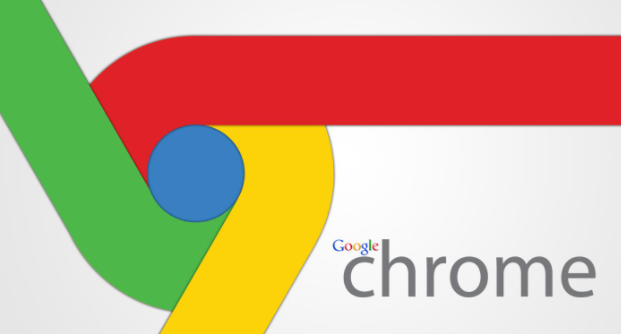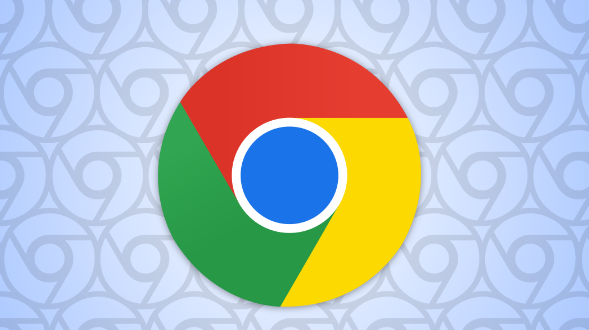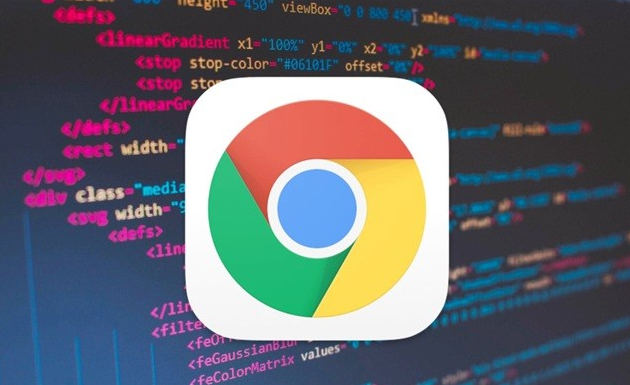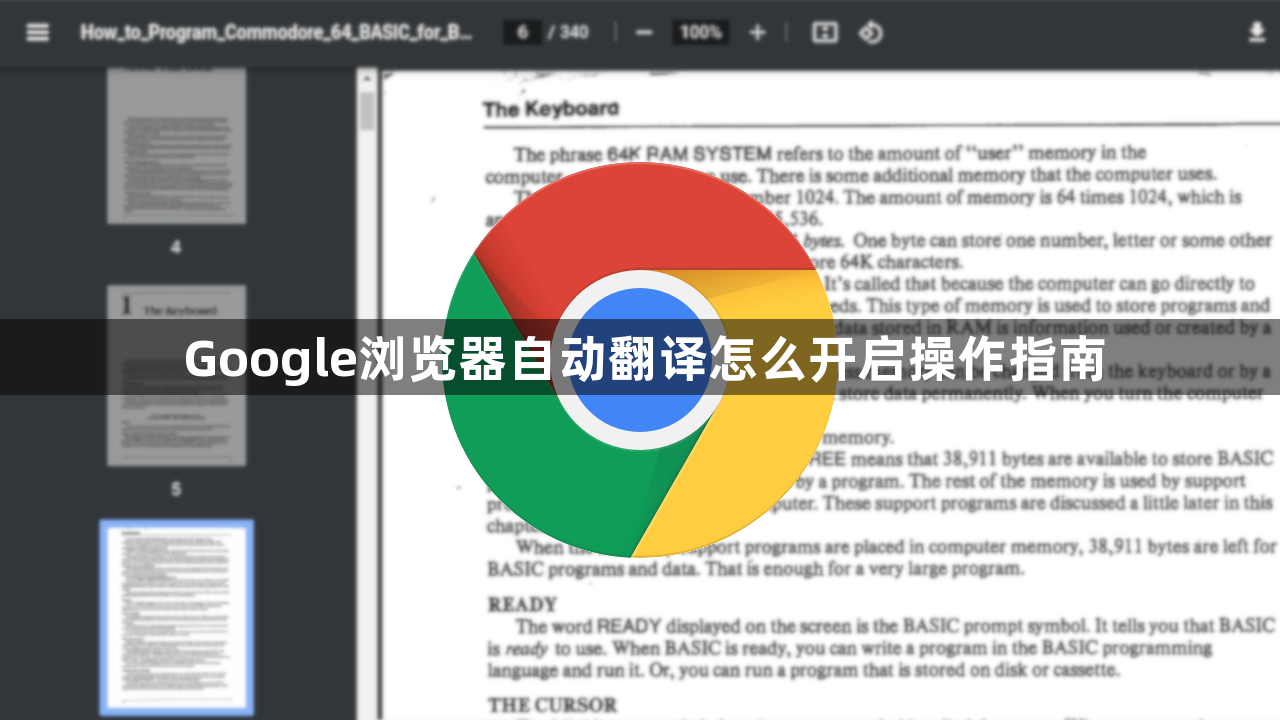
1. 进入设置页面:打开谷歌浏览器,点击右上角的三个垂直点(菜单按钮),选择“设置”。
2. 找到语言设置选项:在设置页面中,向下滚动找到“高级”部分并点击展开,然后点击“语言”部分下的“语言和输入设置”。
3. 启用自动翻译功能:在语言和输入设置页面,勾选“使用Google翻译”选项,即可开启自动翻译功能。
4. 重启浏览器:为了确保设置生效,建议重启谷歌浏览器。
5. 访问需要翻译的网页:在谷歌浏览器中输入你想要访问的网址,然后按下回车键。
6. 进行翻译操作:当你访问一个非母语的网页时,谷歌浏览器会自动检测到这一点,并在地址栏右侧显示一个翻译图标(通常是一个地球形状)。点击这个图标,在弹出的对话框中,选择想要翻译成的语言,例如“简体中文”,然后点击“翻译”按钮,整个网页的内容就会翻译成你选择的语言。